Human: Fall Flat ist ein Plattform-Puzzlespiel, das von No Brakes Games entwickelt und von Curve Digital veröffentlicht wurde. Im Spiel muss der Spieler mit seinem Charakter physikbasierte Puzzlespiele lösen. In dieser Anleitung zeigen wir Ihnen, wie Sie das Spiel unter Linux spielen.

Mensch: Fall Flat unter Linux
Human: Fall Flat funktioniert unter Linux, aber nur mit der Hilfe der offiziellen Steam-Linux-App. Aus diesem Grund müssen wir Ihnen zeigen, wie Sie die offizielle Steam-App unter Linux installieren.
Steam installieren
Um mit der Installation des offiziellen Steam für Linux-Clients auf Ihrem Linux-PC zu beginnen, öffnen Sie ein Terminalfenster, indem Sie Strg + Alt + T auf der Tastatur drücken . Oder suchen Sie im App-Menü nach „Terminal“. Folgen Sie danach den unten aufgeführten Befehlszeilen-Installationsanweisungen, die dem von Ihnen verwendeten Linux-Betriebssystem entsprechen.
Ubuntu
Steam wird unter Ubuntu gut unterstützt. Um die App auf Ihrem Ubuntu-System zu installieren, verwenden Sie den folgenden Apt- Befehl.
sudo apt Steam installieren
Debian
Debian unterstützt Steam, aber der beste Weg, die App auf Ihrem Linux-PC zu installieren, ist nicht über die offiziellen Softwarequellen. Stattdessen ist es am besten, den Steam-DEB von der Steam-Website herunterzuladen.
Um das neueste Steam- DEB-Paket von der offiziellen Website auf Ihren Debian Linux-PC herunterzuladen, führen Sie den folgenden wget- Befehl unten in einem Terminalfenster aus.
wget https://steamcdn-a.akamaihd.net/client/installer/steam.deb
Nachdem Sie das Steam-DEB-Paket auf Ihren Linux-PC heruntergeladen haben, kann die Installation beginnen. Installieren Sie Steam mit dem Befehl dpkg unter Debian.
sudo dpkg -i steam.deb
Sobald das Steam-DEB-Paket auf Ihrem Linux-PC installiert ist, werden Sie möglicherweise einige Fehler im Terminal bemerken. Um diese Fehler zu beheben , führen Sie den folgenden Befehl aus.
sudo apt-get install -f
Arch Linux
Arch Linux unterstützt Steam, und Benutzer können die App über das Software-Repository „multilib“ auf ihrem Betriebssystem installieren. Um die Installation von Steam zu starten, stellen Sie sicher, dass „multilib“ in /etc/pacman.conf aktiviert ist.
Nachdem Sie das Software-Repository „multilib“ in Arch aktiviert haben, verwenden Sie den folgenden Pacman- Befehl, um Steam zum Laufen zu bringen.
sudo pacman -S Dampf
Fedora/OpenSUSE
Sowohl Fedora als auch OpenSUSE Linux stellen Steam zur Installation bereit. Die Installationsmethode für Fedora und OpenSUSE ist jedoch mühsam und für neue Benutzer nicht geeignet. Wenn Sie eines dieser Betriebssysteme verwenden, empfehlen wir dringend, stattdessen die Flatpak-Anweisungen zu befolgen.
Flatpak
Steam ist als Flatpak erhältlich. Damit das Steam Flatpak auf Ihrem Computer funktioniert, aktivieren Sie zunächst die Flatpak-Laufzeit. Sie sind sich nicht sicher, wie Sie die Flatpak-Laufzeit aktivieren? Folgen Sie unserem Ratgeber zu diesem Thema .
Nachdem Sie die Flatpak-Laufzeit aktiviert haben, müssen Sie den Flathub App Store aktivieren. Um den Flathub App Store auf Ihrem Computer zu aktivieren, verwenden Sie den unten stehenden Befehl flatpak remote-add .
flatpak remote-add --if-not-exists flathub https://flathub.org/repo/flathub.flatpakrepo
Nachdem Flathub eingerichtet ist, kann die Installation von Steam beginnen. Rufen Sie mit dem folgenden Flatpak-Installationsbefehl das Steam-Setup auf.
flatpak installieren flathub com.valvesoftware.Steam
Installieren Sie Human: Fall Flat unter Linux
Nachdem Steam auf Ihrem Linux-System installiert ist, öffnen Sie es, indem Sie im App-Menü danach suchen. Befolgen Sie dann die nachstehenden Schritt-für-Schritt-Anleitungen, um Human: Fall Flat zum Laufen zu bringen.
Schritt 1: Suchen Sie in der Steam-App die Schaltfläche „Steam“ und klicken Sie mit der Maus darauf. Nachdem Sie auf das Menü "Steam" geklickt haben, suchen Sie die Schaltfläche "Einstellungen" und wählen Sie sie aus, um den Bereich mit den Steam-Einstellungen zu öffnen.
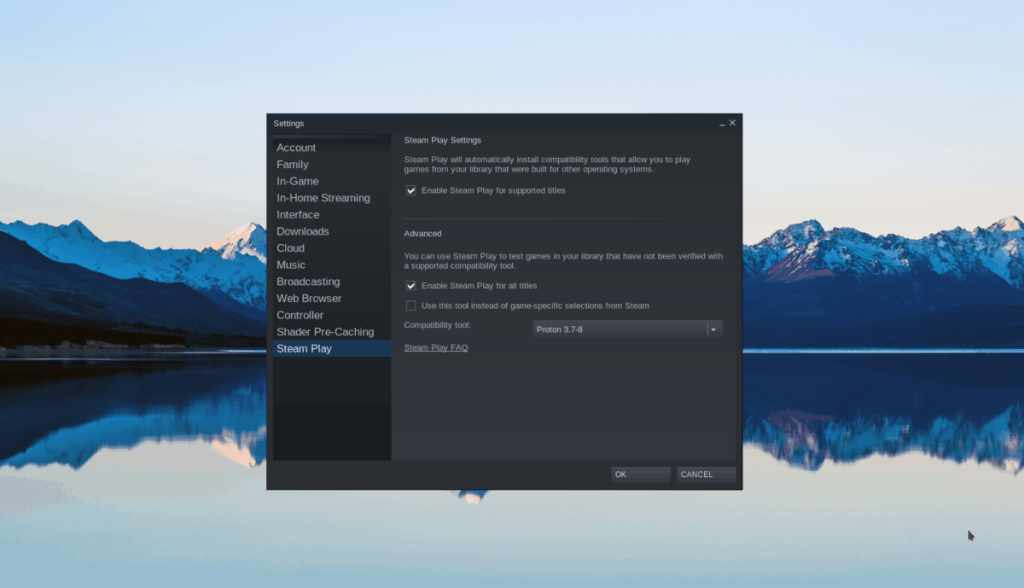
Suchen Sie im Steam-Einstellungsbereich das Menü „Steam Play“ und klicken Sie mit der Maus darauf. Von dort aus müssen Sie zwei Kästchen ankreuzen. Diese Felder sind das Feld „Steam Play für unterstützte Titel aktivieren“ und das Feld „Steam Play für alle anderen Titel aktivieren“.
Nachdem Sie beide Kontrollkästchen aktiviert haben, klicken Sie auf die Schaltfläche „OK“, um die Änderungen zu übernehmen. Steam wird möglicherweise neu gestartet, nachdem Sie auf „OK“ geklickt haben.
Schritt 2: Suchen Sie in Steam die Schaltfläche „STORE“ und klicken Sie darauf, um auf den Steam-Store zuzugreifen. Suchen Sie dann das Suchfeld und geben Sie "Human: Fall Flat" ein. Drücken Sie die Eingabetaste auf der Tastatur, um die Suchergebnisse anzuzeigen.
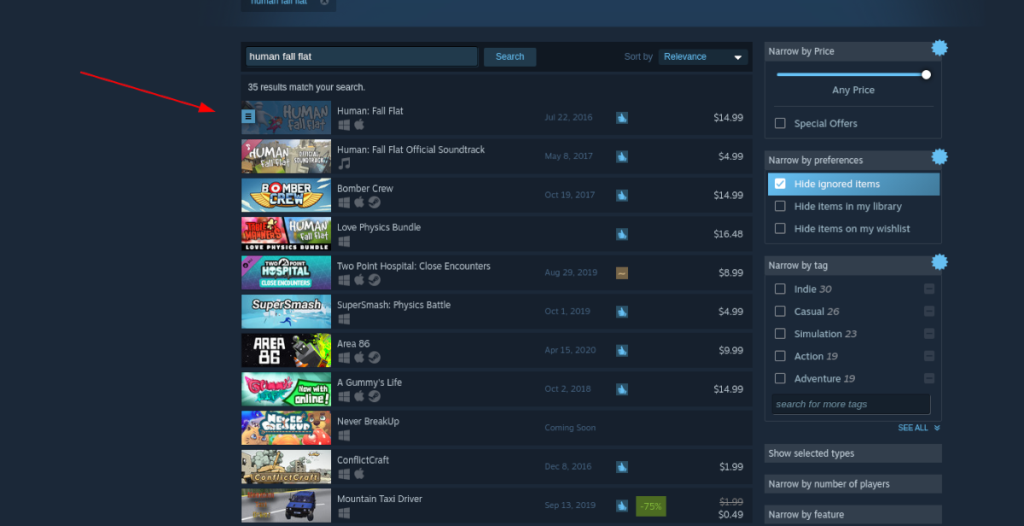
Schritt 3: Sehen Sie sich die Suchergebnisse für Human: Fall Flat an und klicken Sie mit der Maus darauf, um auf die Storefront-Seite des Spiels zuzugreifen. Suchen Sie auf der Seite Human: Fall Flat Storefront die grüne Schaltfläche "In den Warenkorb".

Klicken Sie auf die Schaltfläche „In den Warenkorb“, um das Spiel für Ihren Steam-Account zu kaufen.
Schritt 4: Suchen Sie die Schaltfläche „BIBLIOTHEK“ oben in Steam und klicken Sie mit der Maus darauf. Suchen Sie von dort aus Human: Fall Flat in Ihrer Steam-Bibliotheksoberfläche.
Sobald Sie Human: Fall Flat in der Bibliotheksoberfläche gefunden haben, klicken Sie mit der Maus darauf, um auf die Steam-Bibliotheksseite des Spiels zuzugreifen.
Schritt 5: Suchen Sie die blaue Schaltfläche „INSTALLIEREN“ und klicken Sie darauf, um die Installation von Human: Fall Flat auf Ihrem Linux-PC zu starten. Die Installation sollte nicht sehr lange dauern.

Wenn die Installation abgeschlossen ist, wird die blaue „INSTALL“-Schaltfläche zu einer grünen „PLAY“-Schaltfläche. Klicken Sie darauf, um das Spiel zu spielen!
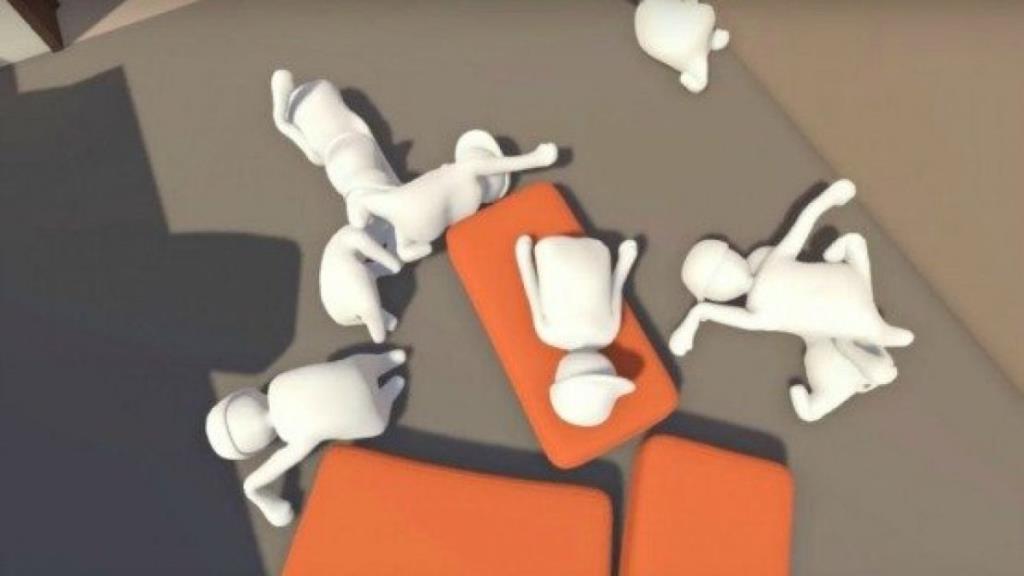
Fehlerbehebung
Haben Sie Probleme beim Ausführen von Human: Fall Flat? Sehen Sie sich die ProtonDB-Seite an, um Hilfe zu erhalten!


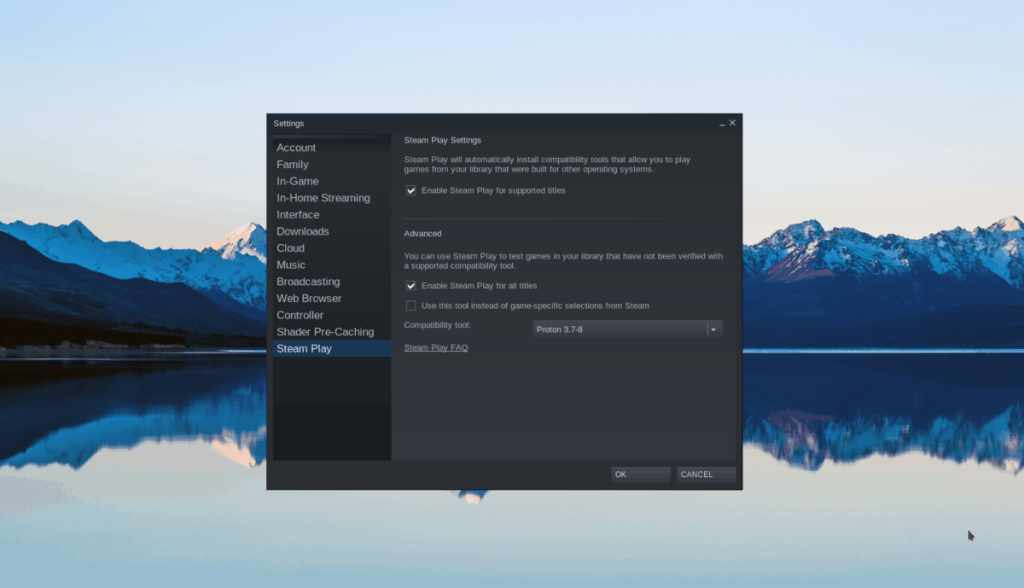
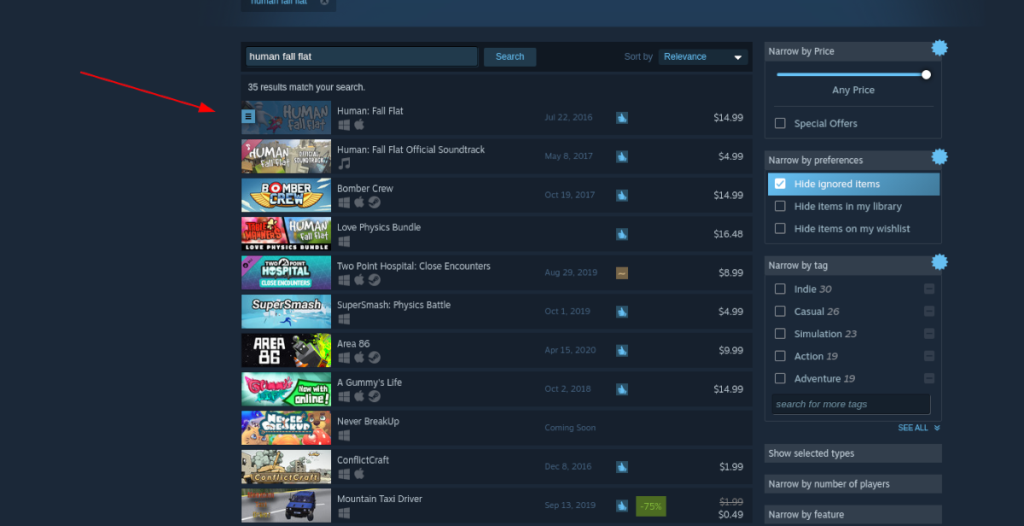

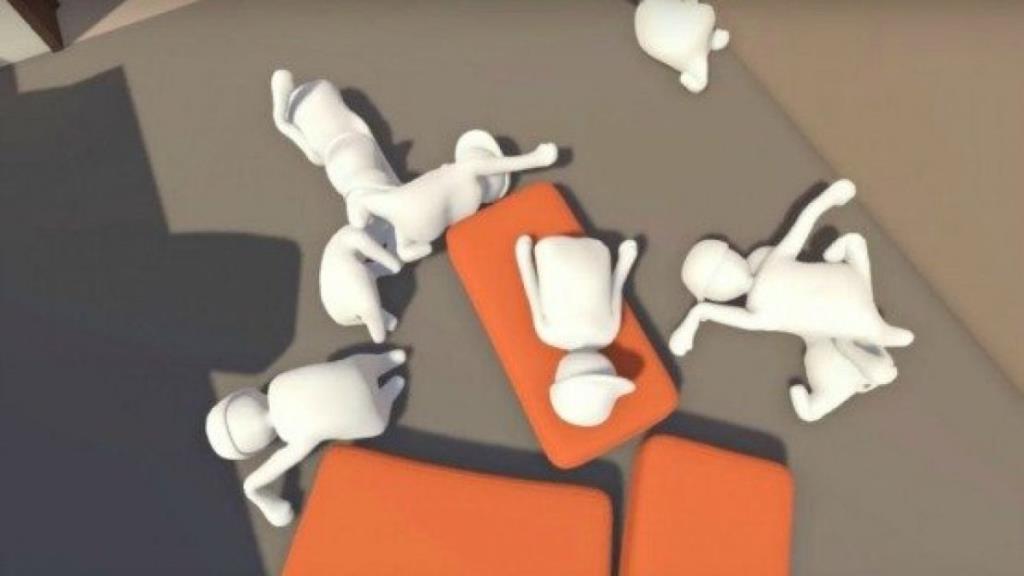

![Laden Sie FlightGear Flight Simulator kostenlos herunter [Viel Spaß] Laden Sie FlightGear Flight Simulator kostenlos herunter [Viel Spaß]](https://tips.webtech360.com/resources8/r252/image-7634-0829093738400.jpg)






![So stellen Sie verlorene Partitionen und Festplattendaten wieder her [Anleitung] So stellen Sie verlorene Partitionen und Festplattendaten wieder her [Anleitung]](https://tips.webtech360.com/resources8/r252/image-1895-0829094700141.jpg)